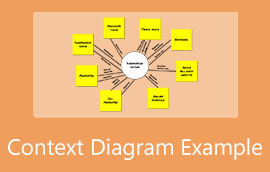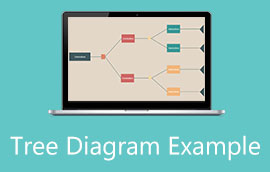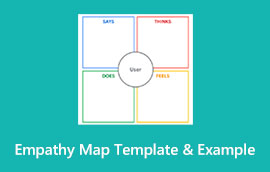다양한 프레젠테이션 및 보고서를 위한 5가지 이해 가능한 사고 지도 템플릿
생각지도가 우리 교육자에게 얼마나 유용하고 필수적인지 부인할 수 없습니다. 그러나 시청자나 학생의 입장이 되어 같은 그림을 반복해서 보고 싶지는 않습니다. 그렇기 때문에 우리는 서로 다른 것을 참조해야 합니다. 사고 지도 템플릿 우리의 프리젠테이션이나 보고서가 시청자에게 매력적으로 보이도록 하기 위해. 다행히도 다른 곳에서 템플릿을 찾을 필요가 없습니다. 이 기사에서는 모든 프레젠테이션 및 보고서에 활용할 수 있는 다양한 템플릿을 설명했습니다. 이 정보가 이 문제에 대해 귀하를 흥분시키기를 바랍니다. 그럼, 아래의 나머지 내용을 읽으면서 흥분을 계속합시다.
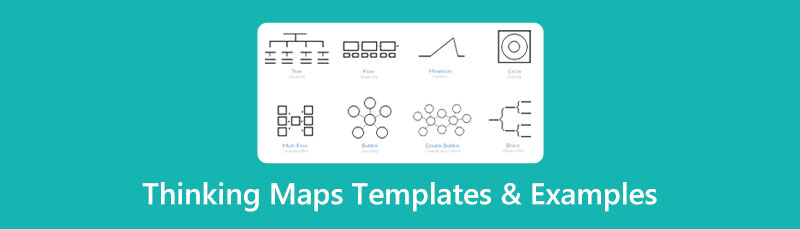
파트 1. 강력 추천: 최고의 생각 지도 작성기 온라인
생각지도 예제 작성을 진행하기 전에 반드시 사용해야 하는 최고의 온라인 사고 메이커인 마인드온맵. 일러스트레이션에 적용하는 것을 좋아할 많은 놀라운 기능을 수행하는 온라인 마인드 매핑 프로그램입니다. 아름다운 테마, 수많은 아이콘, 모양, 스타일, 글꼴, 화살표 등을 마음껏 즐겨보세요. 낮은 키 절차를 유지하면서 사용자가 전문가처럼 작업할 수 있기 때문에 일반적인 마인드 매핑 소프트웨어가 아닙니다. 사실 초등학생도 부담 없이 즐길 수 있습니다.
또한 MindOnMap은 사고 지도를 만들기 위한 다양한 옵션을 제공합니다. 아름답고 유용한 선택이 풍부한 마인드 맵 기능이나 순서도 요소를 사용하여 만들 수 있습니다. 게다가, 이 MindOnMap은 당신을 성가시게 할 수 있는 모든 것들이 없습니다. 결제도, 광고도, 워터마크도, 버그도 없는! 따라서 장치의 보안과 사용자의 정보를 중요하게 생각하므로 신뢰할 수 있습니다. 다음은 MindOnMap과 비판적 사고 지도를 만드는 빠른 프로세스를 간략히 살펴보는 것입니다.
컴퓨터나 모바일에서 사용하는 브라우저를 엽니다. 그런 다음 MindOnMap의 메인 웹사이트에 접속하여 마인드맵 만들기 단추.
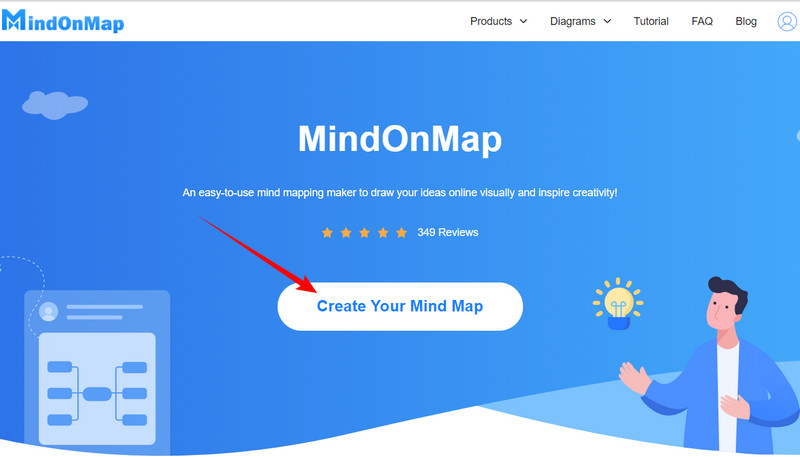
메인 페이지에서 My Mind Map 또는 My Flow Chart 도구를 사용할지 여부를 선택합니다. 다양한 요소를 선택하려면 순서도 옵션으로 이동하세요. 아이콘과 이미지 적용을 원하시면 마인드맵 옵션으로 가세요. 어느 쪽이든, 새로운 작업을 시작하려면 탭하십시오.
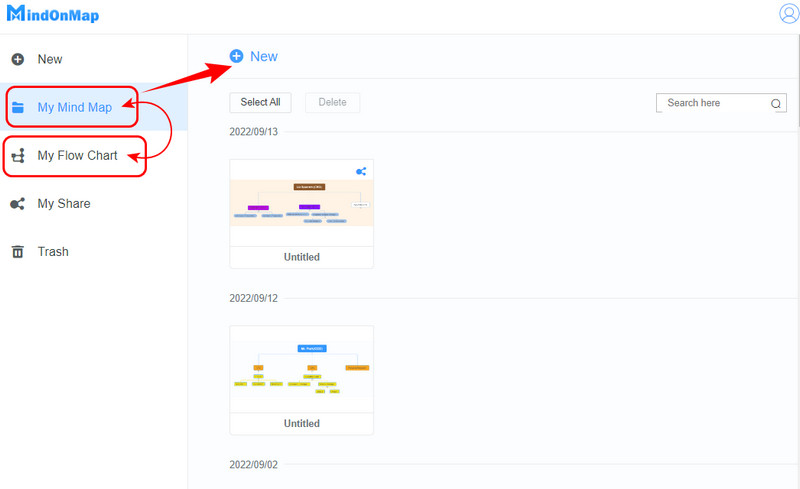
그런 다음 캔버스에서 추구하려는 템플릿을 선택하십시오. 그런 다음 지도에 정보를 입력하고 테마 및 기타 요소를 적용하여 작업을 시작합니다. 또한 생각지도에 이미지를 넣고 싶다면 이미지를 클릭하고 영상 아래의 탭 끼워 넣다 메뉴.
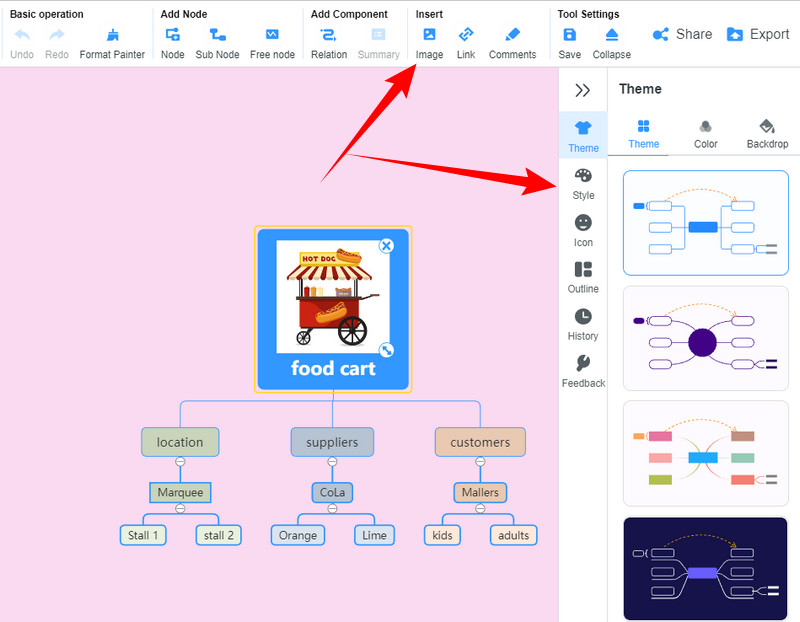
마지막으로, 다음을 클릭하여 지도를 저장할 수 있습니다. 내보내다 단추. 또한 다음을 클릭할 수 있습니다. 공유하다 아이콘 옆에 있는 급우 또는 공동 교육자와 작업을 공동으로 작업할 수 있습니다.
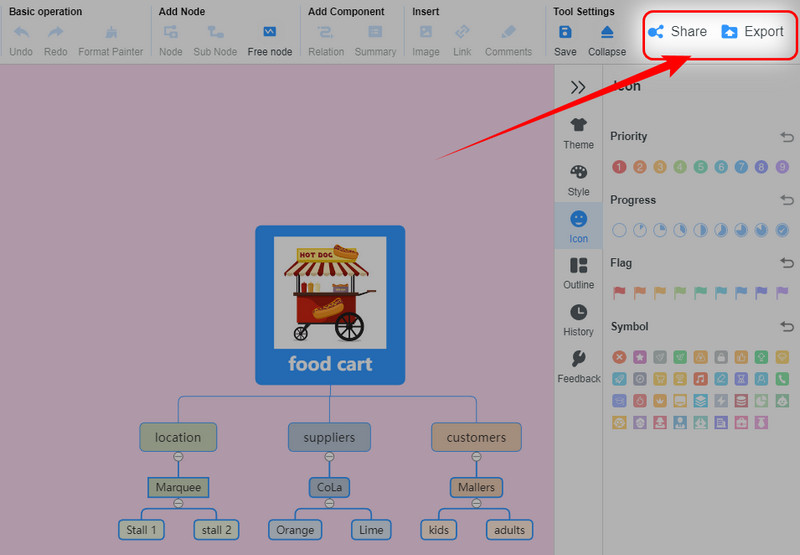
Part 2. 활용할 수 있는 5가지 종합 사고 지도 템플릿
이제 사고 지도를 만드는 데 사용할 수 있는 최고의 도구를 알았으니 사고 지도 템플릿인 우리의 의제를 살펴보겠습니다. 다음은 다양한 주제에 대해 해당 맵을 생성해야 할 때 따를 수 있는 다양한 유형의 템플릿입니다.
1. 서클 씽킹 맵
우리 목록의 첫 번째는 여기에 있는 템플릿 중에서 가장 쉬운 것입니다. 아시다시피 원으로 시작하여 다른 원으로 확장됩니다. 다른 요소를 자유롭게 추가하여 원하는 대로 확장할 수 있습니다. 결국 이러한 확장은 주제에 대한 정보와 리소스를 배치하는 곳입니다. 이 사고 지도 예제는 일반적으로 브레인스토밍 세션에서 사용됩니다. 자유롭게 흐르는 브레인스토밍에서 데이터를 포착하는 데 완벽한 것입니다.

2. 버블 맵
그만큼 거품 지도 다음 목록에 올 것은 형용사의 지도입니다. 왜요? 이 맵에서 주제는 일반적으로 형용사를 사용하여 설명되기 때문입니다. 그 이유는 이 지도의 주된 목적이 설명 단어를 사용하여 학습자가 주제를 잘 이해할 수 있도록 돕는 데 있기 때문입니다. 따라서 이 거품형 지도는 학습자를 위한 최고의 사고 지도로 분류되었습니다. 다른 한편으로 이것은 하이파루틴 전문 용어로 주제에 대한 보고서를 전달해야 하는 학생들을 안내할 수 있는 과학에 대한 사고 지도이기도 합니다.
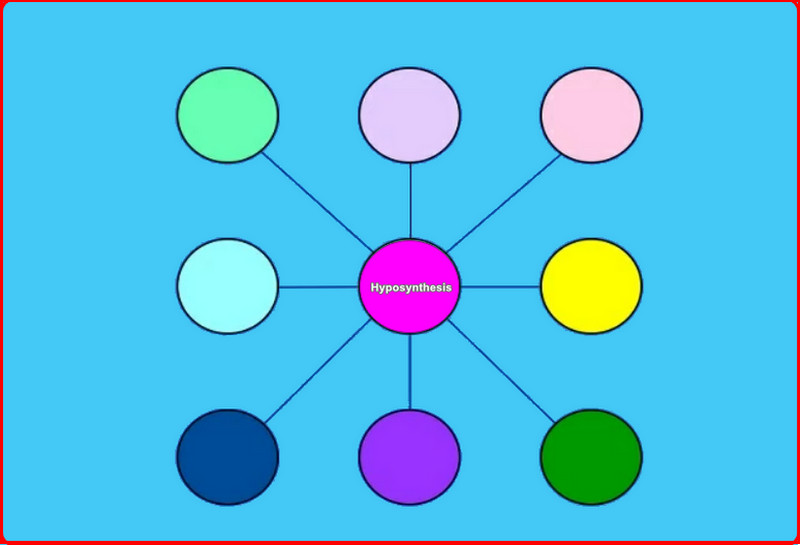
3. 흐름도
다음은 시퀀스 그림을 보여주는 이 플로우 맵 템플릿입니다. 특정 작업을 수행하는 단계와 방법을 보여주는 학습에서 가장 많이 사용되는 사고 지도 중 하나입니다. 아래 이미지에서 볼 수 있듯이 주요 주제로 시작합니다. 순서를 나타내는 화살표로 정보를 연결합니다. 또한 이미지, 아이콘 또는 메서드를 더 명확하게 만드는 모든 것을 사용하여 명확한 인수를 표시하여 이러한 종류의 템플릿을 사용할 수 있습니다. 그럼에도 불구하고 수학 사고 지도에 대한 템플릿을 찾고 있다면 이 흐름 지도를 찾아야 합니다.
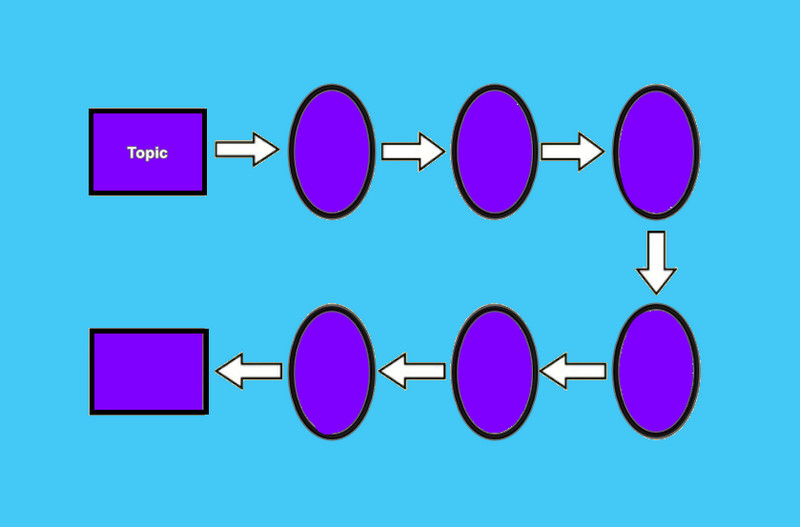
4. 브리지 맵
둘 이상의 주제 간의 관계를 표시하는 다른 템플릿을 원한다고 가정합니다. 이 경우 이 브리지 맵은 다양한 아이디어 사이에서 유추를 생성하고 보여주기 위해 의도적으로 설계되었기 때문에 사용하기에 완벽한 것입니다. 하지만 각 부분에 해당하는 의미가 다르기 때문에 초보자는 해석하기 어려울 수 있습니다. 따라서 일단 익숙해지면 이 브리지 맵의 논리와 본질을 깨닫게 될 것입니다.
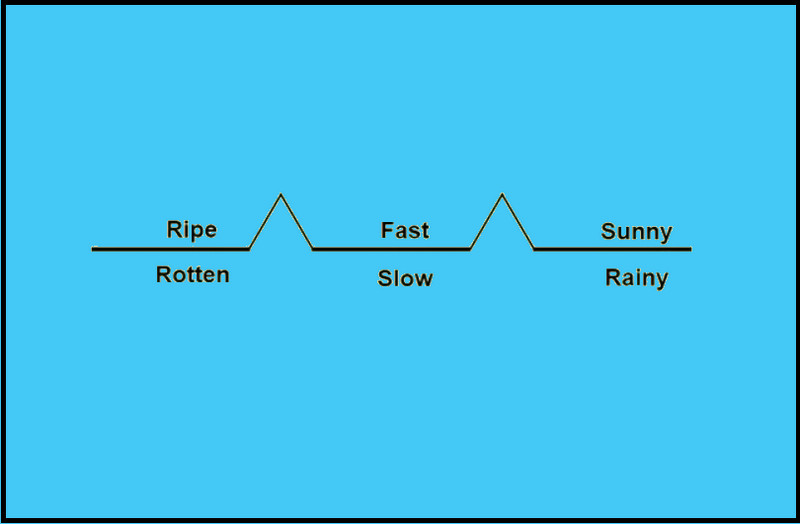
5. 트리 맵
마지막으로, 주제에서 수집된 정보를 구성하고 분류할 생각 지도를 원한다고 가정합니다. 이 경우 이 트리 사고 맵 템플릿을 사용할 수 있습니다. 게다가, 이 트리 맵 템플릿은 그룹별로 정보를 보여주므로 학습자가 쉽게 이해하고 머리에 정보를 유지할 수 있으므로 어린 학습자에게 가장 적합합니다.
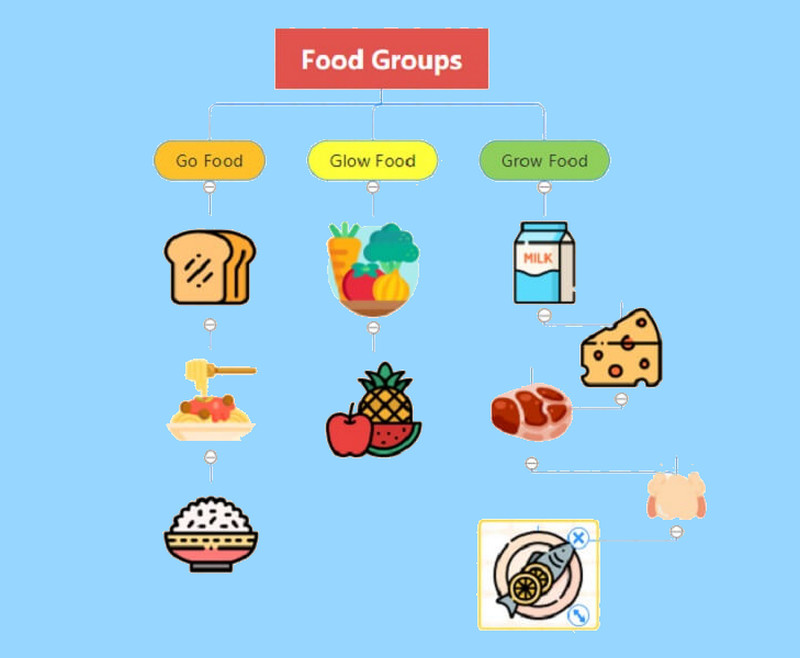
Part 3. Thinking Map 만들기 및 템플릿 FAQ
Excel에서 생각지도를 만들 수 있습니까?
예. Excel에는 효과적인 사고 지도를 만드는 데 도움이 되는 SmartArt 기능이 있습니다. 그러나 그것은 다른 목적을 수행하기 때문에 이 분야에서 유능하지 않습니다.
내 생각 지도를 인쇄하려면 어떻게 해야 합니까?
MindOnMap을 사용하면 생각지도를 쉽게 인쇄할 수 있습니다. 캔버스에서 CTRL+P를 직접 누를 수 있습니다. 하지만 보다 효율적으로 사용하려면 생각 지도 템플릿을 먼저 다운로드한 다음 인쇄하는 것이 좋습니다.
생각지도를 PDF로 저장할 수 있나요?
예. MindOnMap을 사용하면 사고 지도를 PDF, Word 및 이미지 형식으로 저장할 수 있습니다.
결론
사고 지도를 만드는 것은 우리, 특히 교육자와 학습자에게 새로운 것이 아닙니다. 그러나 항상 특정 템플릿을 고수할 수는 없습니다. 지도를 제시할 때 보는 사람의 관심을 끌 수 있도록 창의적이고 눈에 새로워야 합니다. 따라서 사고 지도 템플릿 이제 주제에 따라 서로 전환할 수 있습니다. 또한, 마인드온맵 당신의 지도를 아름답게 하기 위해.